Tecnobits - TecnoBits FAQ - 如何将硬盘从笔记本电脑连接到电脑
在广阔的计算领域中,经常需要将数据从一个存储设备传输到另一个存储设备。在这篇文章中,我们将探讨如何连接硬盘的具体过程 从笔记本电脑 a 一台台式计算机,提供精确的技术说明以成功执行此任务。从识别正确的电缆到正确配置物理连接,我们为那些想要将数据从笔记本电脑硬盘传输到 PC 的人创建了完整且详细的指南 有效率的 而且速度快。继续阅读以发现 所有你需要知道的 关于如何将笔记本电脑硬盘连接到 PC!
将笔记本电脑硬盘连接到 PC 时要考虑的因素
的连接 硬盘 从笔记本电脑到 PC 可能是一项相对简单的任务,但在执行此过程之前考虑一些关键因素非常重要。以下是建立此连接时应考虑的一些要点:
1. 兼容性 硬盘:在将笔记本电脑硬盘连接到 PC 之前,必须确保两个设备彼此兼容。您必须验证硬盘驱动器的物理连接是否与可用端口兼容 在您的PC上例如,大多数笔记本电脑使用 SATA 连接器,因此您的台式计算机上需要适配器电缆或空闲的 SATA 端口。
2. 供电能力:另一个需要考虑的重要因素是电脑电源的容量。 与台式机硬盘相比,笔记本电脑硬盘通常消耗更少的电量。 但是,请确保您的 PC 电源容量足以为笔记本电脑的硬盘供电而不会出现问题。
3.需要配置:在将笔记本电脑硬盘连接到PC之前,您应该考虑是否需要进行任何额外的配置。 例如,您可能需要访问 PC 的 BIOS 以配置正确的启动顺序并确保 PC 能够识别笔记本电脑的硬盘驱动器。 此外,您还应该考虑是否要将笔记本电脑的硬盘用作主驱动器或仅用作附加存储驱动器。 在后一种情况下,您需要在电脑操作系统中为其分配一个唯一的驱动器号,以便您可以正确访问它。
简而言之,连接时 硬盘 从笔记本电脑到 PC,重要的是要考虑设备兼容性、供电能力以及额外配置的需求。通过遵循这些因素,您将能够成功连接并充分利用笔记本电脑硬盘驱动器在台式电脑上提供的额外存储空间。
硬盘与 PC 的兼容性
了解硬盘 (HDD) 与计算机的兼容性对于确保平稳高效的运行至关重要。 在购买新硬盘之前,需要考虑几件事以确保它与您的电脑兼容。
1. 接口: 检查您的电脑是否支持您要使用的硬盘接口类型非常重要。 最常见的接口是 SATA(串行 ATA)和 IDE(集成驱动电子设备)。 确保您的主板具有与您计划安装的硬盘对应的端口。
2. 容量和尺寸: 确保您的电脑支持您要安装的硬盘的容量和物理尺寸。检查您的主板规格并 OS 确定最大容量限制和支持的外形尺寸。还要考虑笔记本电脑是否需要 2.5 英寸硬盘,台式机是否需要 3.5 英寸硬盘。
3. 操作系统: 检查您的操作系统是否支持您要使用的 HDD 格式类型。Windows、macOS 和 Linux 等现代操作系统通常支持最常见的格式,例如 NTFS、exFAT 或 HFS+。 但是,必须检查 HDD 和操作系统制造商的建议,以确保最佳兼容性。
正确连接所需的接口和电缆
为了实现正确的连接,必须有适当的接口元件和电缆。 使用的接口取决于您要连接的设备类型。 一些常见选项包括 HDMI、VGA、USB 和以太网。
如果您想将计算机连接到电视或投影仪,HDMI 电缆是一个不错的选择。 这种类型的电缆可以传输高质量的音频和视频信号。 连接前请务必检查计算机和显示设备的兼容性。
对于网络连接,最常用的是以太网电缆。 该电缆用于将设备连接到本地网络或互联网。 选择保证稳定和高速连接的优质电缆非常重要。 另外,请确保您的计算机和路由器具有以太网端口以进行正确的连接。
将笔记本电脑硬盘物理连接到 PC 的步骤
要将笔记本电脑的硬盘物理连接到电脑,请按照以下简单步骤操作:
步骤1: 关闭笔记本电脑和 PC 以避免电气损坏。 断开两个设备的电源。
步骤2: 取下笔记本电脑盖即可访问硬盘。 这将根据笔记本电脑的型号而有所不同,但它们通常通过螺钉或夹子固定到位。 使用合适的螺丝刀小心地打开盖子。
步骤3: 拔下 SATA 连接器并断开电源线,从笔记本电脑上卸下 HDD。 请注意,某些笔记本电脑可能有保护壳或支架,您必须先将其取下,然后才能卸下硬盘。
现在您已经将笔记本电脑的 HDD 物理连接到 PC,重要的是确保它正确安装在 你的操作系统。 请执行以下附加步骤:
独家内容 - 点击这里 如何链接到另一个手机状态步骤4: 打开您的 PC,并在启动时按相应的 键(通常是 F2 或 Del)进入 BIOS 设置。 确保您的电脑能够识别新硬盘。
步骤5: 进入 BIOS 设置后,检查硬盘驱动器配置。 确保其配置正确并可供使用。 如果您有疑问,可以查阅主板手册或上网搜索信息。
步骤6: 保存对 BIOS 设置所做的更改并重新启动 PC。 现在您可以从 PC 访问笔记本电脑的 HDD 并根据您的需要使用它。
如果您小心谨慎地遵循这些步骤,将笔记本电脑硬盘物理连接到您的电脑可能是一项简单的任务。 始终记住在安全的环境中工作,并在处理设备时避免过度用力。 如果您有疑问或不愿意自己执行此过程,建议寻求专业人士的帮助。
配置 BIOS 以正确识别外部硬盘
正确的 BIOS 设置至关重要,这样您的计算机才能正确识别和使用外部硬盘驱动器 (HDD)。 在这里,我们将向您展示必要的步骤,以确保您的 BIOS 能够顺利识别您的外部 HDD。
1. 访问 BIOS 设置:重新启动计算机并按指示的键进入 BIOS(可以是 F2、F12、ESC 或 DEL,具体取决于计算机的品牌和型号)。 进入 BIOS 后,查找涉及存储设备配置的选项卡或选项。
2. 启用设备检测:确保为 SATA 或 IDE 端口启用“自动检测”选项,具体取决于外部 HDD 的连接类型。如果您的 HDD 外部通过 USB 端口连接,请确保 USB 端口已启用已启用。
3. 将外部硬盘设置为启动驱动器:在 BIOS 的启动顺序部分中,选择外部硬盘作为第一启动选项。 如有必要,这将允许您的计算机从外部硬盘启动。 保存更改并重新启动计算机以使设置生效。
如何为连接到 PC 的笔记本电脑硬盘分配驱动器号
要将驱动器号分配给连接到 PC 的笔记本电脑的 HDD,请务必遵循以下简单步骤:
1. 使用数据线将笔记本电脑连接至 PC USB电缆 或通过本地网络。确保两台计算机均已打开并且笔记本电脑的硬盘驱动器已正确连接。
2. 打开电脑上的“磁盘管理器”。您可以通过在 Windows 搜索框中键入“磁盘管理器”并选择相应的选项来访问此工具。
3. 在磁盘管理器中,在可用驱动器列表中找到笔记本电脑的硬盘驱动器。 您将通过容量和分区类型来识别笔记本电脑的硬盘。
请记住:
如果您的笔记本电脑的硬盘没有出现在驱动器列表中,请检查它是否已正确连接并正常工作。
为笔记本电脑的 HDD 分配驱动器号时,请确保分配的驱动器号已被 PC 上的其他驱动器使用。
将驱动器号分配给笔记本电脑的 HDD 后,您可以从 PC 上的文件资源管理器访问其内容。
通过执行这些简单的步骤,您可以为连接到 PC 的笔记本电脑的硬盘分配一个驱动器号,并快速轻松地访问其文件。
硬盘格式化以确保完全兼容性
格式化硬盘是确保与不同操作系统和设备完全兼容的重要过程。 当我们格式化硬盘时,我们正在准备磁盘以最佳方式使用,删除以前数据或设置的任何痕迹。 如果我们准备在不同平台上使用驱动器或者我们过去遇到过兼容性问题,这一点尤其重要。
有多种格式化方法可供选择,但 FAT32 格式通常是完全兼容的最常见选择。此格式与大多数操作系统兼容,包括 Windows、macOS 和 Linux。 此外,大多数电子设备(例如相机、媒体播放器和视频游戏机)也支持这种格式。
请务必记住,格式化硬盘将删除其上存储的所有数据,因此建议在开始该过程之前制作备份副本。 此外,还建议在格式化磁盘之前对磁盘进行错误扫描,以确保不存在可能影响其操作的硬件问题。 格式化 HDD 可能需要一些时间,具体取决于驱动器的大小和所选的选项,因此建议在此过程中保持耐心。
将文件从笔记本电脑硬盘传输到 PC
文件传输 对于那些想要迁移数据或制作备份副本的人来说,从笔记本电脑的硬盘驱动器到 PC 是一个必不可少的过程。此过程使我们可以轻松地将文档、照片、视频和其他必要文件从一台设备移动到另一台设备。快速且安全。下面将介绍有效执行此转移所需的步骤。
步骤1: 使用 USB 电缆连接笔记本电脑和 PC。 确保两个设备均已打开并且 USB 连接已正确建立。
步骤2: 连接设备后,从 PC 上的文件资源管理器访问笔记本电脑的硬盘驱动器。为此,请打开资源管理器并在“设备和驱动器”部分或“计算机”部分中找到连接的设备。通过单击笔记本电脑的硬盘驱动器,您可以访问其文件夹和文件。
独家内容 - 点击这里 如何在 WhatsApp 中打开 PDF 文件? 步骤3: 选择要传输到 PC 的文件。 您可以通过将文件拖放到 PC 硬盘上您选择的特定文件夹或使用复制和粘贴选项来完成此操作。 传输完成后,您可以在 PC 上找到可供使用的文件。
如何使用笔记本电脑硬盘作为附加存储单元
将笔记本电脑硬盘配置为额外存储单元:
扩大存储空间 在笔记本电脑上 对于那些需要更多空间来保存文件的人来说,这可能是一个有效的解决方案。如果您的笔记本电脑上有一个未充分使用的内部硬盘驱动器 (HDD),您可以轻松地将其转换为额外的存储驱动器。在这里,我们将向您展示如何充分利用您的硬盘,而无需购买其他设备。
要将笔记本电脑的 HDD 作为附加存储,请按照以下步骤操作:
1. 验证您的笔记本电脑是否有可用于安装 HDD 的空间。 请参阅制造商手册或查看您的型号的技术规格,以确保您拥有可用的硬盘驱动器托架。
2. 在开始 HDD 安装过程之前,请关闭笔记本电脑并断开其与任何电源的连接。 一定要采取适当的措施,以避免在此过程中发生静电损坏。
3. 找到笔记本电脑上专用于硬盘驱动器的隔间。 它通常位于底部或侧面,通常用螺钉固定。 使用合适的螺丝刀将其解锁 并进入隔间。
4. 小心地将附加 HDD 插入托架,并正确对齐 SATA 连接器。 更换隔间螺钉之前,请检查其是否已正确固定。
完成这些步骤后,您的附加硬盘将准备好接收您的文件! 您可以使用笔记本电脑的操作系统根据需要对其进行格式化和分区,从而充分利用设备的存储空间。
在开始连接之前制作备份副本的重要性
在于保护和保存对公司或系统的运营至关重要的数据。 制作备份副本是保证信息完整性和可用性的基本预防措施,避免在发生故障或网络攻击时可能造成无法挽回的损失。 接下来,我们将详细说明为什么必须进行此实践的原因:
1. 防止系统故障:定期备份数据可确保在发生系统故障(例如崩溃或错误)时,可以快速恢复丢失的文件。 通过更新备份副本,可以最大限度地减少损失并恢复正常操作,而不会出现重大问题。
2. 预防网络攻击:网络攻击越来越复杂,可能会导致数据完全丢失或被阻止。定期备份副本可以让您扭转这些负面影响,因为您拥有文件的安全副本。 通过这种方式,可以避免支付赎金或最终丢失信息。
3. 监管和法律合规性:许多法律和法规要求组织维护最新且安全的备份副本。 这包括保护机密客户信息、财务数据和其他敏感信息。 此外,拥有备份还可以帮助避免因数据丢失或泄漏而产生的罚款和处罚。
总之,在启动任何连接之前制作备份副本对于保持数据完整性和确保业务连续性至关重要。防止系统故障和网络攻击以及遵守法律法规只是这种做法至关重要的部分原因。不要忘记始终检查您的备份是否是最新的并存储在安全的地方,以确保您的信息安全。
处理硬盘时的安全措施
硬盘驱动器是任何计算机的重要组成部分,采取适当的预防措施处理它非常重要。 为了确保处理本设备时的安全,有必要遵循某些安全措施:
1、关闭设备: 在处理硬盘之前,必须完全关闭计算机并断开电源,这样可以防止触电风险并保护用户和计算机免受不必要的损坏。
2.使用防静电手环: 静电可能对电子元件(包括硬盘驱动器)造成严重损坏。 建议在操作本设备时使用防静电腕带。 手环应连接到金属表面(例如设备外壳),以释放用户身体上积累的静电。
3.避免多尘环境: 灰尘和悬浮颗粒可能会进入硬盘驱动器,损坏其精密的内部组件。 因此,在清洁、无尘的环境中操作设备非常重要。 如有必要,可使用手套和口罩,以防止操作过程中设备受到污染。
保护外部硬盘免受损坏和数据丢失
外部硬盘驱动器是存储和备份重要数据的宝贵工具。 然而,保护它们免受可能的损坏和信息丢失至关重要。 以下是一些重要提示,可确保外部硬盘及其上存储的数据的安全。
1.定期备份: 定期备份外部硬盘驱动器上存储的数据。这将确保在发生任何错误或损坏时, 你的文件 它们将受到保护,您可以轻松恢复它们。使用自动备份软件可以使此过程变得更容易。
2.正确储存: 让您的外置硬盘远离液体、灰尘和极端温度。 使用防护罩并确保将其存放在安全的地方。 避免将其放置在扬声器或磁铁等磁源附近,这可能会损坏存储的数据。
独家内容 - 点击这里 赢得一部墨西哥手机。3. 防范病毒和恶意软件: 在您的设备上安装并定期更新受信任的防病毒软件。 对您的 外部硬盘驱动器执行定期扫描 ,以检测并消除 可能危害您的数据的病毒或恶意软件。 另外, 避免将外部硬盘连接到不安全或未知的设备。
解决将笔记本电脑硬盘连接到 PC 时的常见问题
将笔记本电脑硬盘连接到 PC 时,您可能会遇到一些常见问题。 在这里我们提出一些解决方案来解决这些问题:
1.硬盘识别错误:
首先检查硬盘驱动器是否正确连接到PC,并确保电缆状况良好。
进入 BIOS 设置并检查硬盘驱动器是否已启用并配置正确。
如果无法识别硬盘,请尝试重新启动电脑并查看它是否出现在设备列表中。
如果问题仍然存在,请尝试将硬盘连接到主板上的另一个 SATA 端口或使用 USB 适配器将其连接到 PC。
2.兼容性问题:
一些笔记本电脑硬盘使用与标准 PC 硬盘不同的接口。 在尝试连接它们之前检查兼容性。
如果硬盘兼容但无法识别,请尝试更新 SATA 驱动程序或 BIOS 从PC 来解决不兼容问题。
如果您仍然遇到问题,请考虑使用通过 USB 连接的外部硬盘驱动器适配器或使用外部硬盘驱动器盒。
3、喂养问题:
确保您的笔记本电脑硬盘驱动器有足够的电量。 检查电源适配器是否工作正常。
如果您使用外接盒或 USB 适配器连接硬盘,请确保其有足够的电量为硬盘供电。
如果问题仍然存在,请尝试使用额外的 SATA 电源线或 SATA 至 molex 电源适配器,以确保充足的电力传输。
Q&A
问: 什么是 正确的方法 将笔记本电脑硬盘连接到电脑?
答:要将笔记本电脑硬盘连接到 PC,您必须使用 SATA 转 USB 适配器电缆。 该电缆连接到硬盘驱动器上的 SATA 端口,然后插入 PC 上的 USB 端口。
问:将笔记本电脑硬盘正确连接到电脑的步骤是什么?
答:按照以下步骤将笔记本电脑硬盘连接到 PC:
1. 开始之前请关闭笔记本电脑和 PC。
2. 从笔记本电脑中取出电池(如果可能)并断开所有其他电源线。
3. 按照制造商的说明从笔记本电脑上卸下硬盘。 通常,您需要打开笔记本电脑底部的盖子并卸下一些螺钉。
4. 将 SATA 转 USB 适配器电缆插入硬盘驱动器上的 SATA 端口。
5. 将适配器电缆的 USB 端插入 PC 上的空闲 USB 端口。
6. 打开笔记本电脑和 PC。
7. 您的电脑应该能够识别笔记本电脑的硬盘并为其分配一个驱动器号。
8. 现在您将能够从 PC 访问笔记本电脑硬盘上的文件。
问:我可以使用我的笔记本电脑硬盘作为我的 PC 上的附加存储驱动器吗?
答:是的,您可以使用笔记本电脑的硬盘作为 PC 上的附加存储。 通过 SATA 转 USB 适配器电缆连接硬盘后,您可以访问和使用保存在硬盘上的文件。
问:如果我的电脑无法识别笔记本电脑硬盘,我该怎么办?
答:如果您的电脑无法识别笔记本电脑的硬盘,请按照以下步骤操作:
1. 确保 SATA 转 USB 适配器电缆已正确连接到硬盘驱动器和 PC 的 USB 端口。
2. 重新启动您的电脑并重试。
3、检查笔记本电脑的硬盘是否工作正常; 您可以通过再次将其连接到笔记本电脑来确认它是否检测到它。
4. 如果这些步骤都不能解决问题,则适配器电缆或硬盘驱动器本身可能有问题。 在这种情况下,建议寻求专门的技术援助。
问:将笔记本电脑硬盘连接到 PC 时需要采取哪些特殊预防措施吗?
答:是的,您应该记住以下一些预防措施:
- 在进行任何连接之前,请确保关闭您的笔记本电脑 和 PC。
– 小心处理笔记本电脑硬盘驱动器和适配器电缆,以避免物理损坏。
- 当笔记本电脑或 PC 打开时,切勿连接 或断开适配器电缆。
– 始终遵循笔记本电脑和硬盘制造商的说明。
事后看来
总之,如果遵循正确的步骤,将笔记本电脑硬盘连接到 PC 可能是一项简单的任务。在本文中,我们探讨了要遵循的主要步骤以及在此过程中必须考虑的“技术细节”。
重要的是要记住,每台计算机可能都有其自己的特殊性和配置,因此建议查阅制造商的具体文档和手册以获取准确的说明。
此外,必须考虑必要的安全措施和预防措施,例如断开电源和接地,以避免在连接过程中造成任何损坏。
简而言之,将笔记本电脑硬盘连接到 PC 有助于扩展存储容量或检索重要数据。通过正确的指导并遵循正确的步骤,这个过程可以成功完成,并且不会出现技术问题。
我们希望本文对您有所帮助,并提供必要的信息,以便您可以安全可靠地将笔记本电脑硬盘连接到 PC。
塞巴斯蒂安维达尔我是 Sebastián Vidal,一位热衷于技术和 DIY 的计算机工程师。此外,我是 tecnobits.com,我在其中分享教程,以使每个人都更容易访问和理解技术。